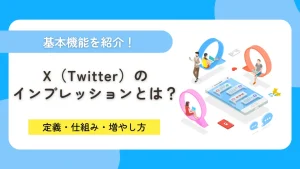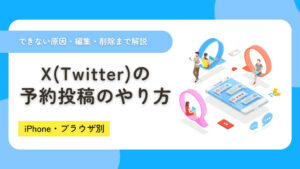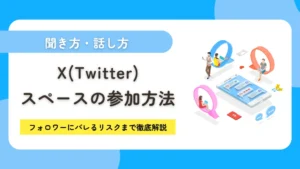X(Twitter)スペースを聞くだけで楽しむ方法について、基本の仕組みや4つの役割、参加条件、表示・通知の仕組み、具体的な参加手順まで解説します。また、SocialDogを活用した運用術や、無言参加時のマナー、トラブル時の対処法、よくある質問への回答も網羅。「聞くだけ参加は本当にバレるの?」「無言は失礼なの?」などの不安を抱える方に向けて、初心者でも安心してスペースを楽しめるようにポイントを整理しました。「興味はあるけど入り方がわからない」「名前やアイコンが見えるのがちょっと気になる」方は、ぜひ本記事を読んで聞き専スタイルを安心して楽しんでください。

✓ 毎日投稿しても反応が薄く、効果が得られない
✓ キャンペーン運用に毎回時間がかかり大変
✓ フォロー管理が煩雑でミスが発生してしまう
✓ エゴサーチ(クチコミ収集等)に時間がかかる
これらの悩み、SocialDogがすべて解決します。SocialDogの導入により、データに基づいた戦略的な運用が可能になり、多くの企業が着実に成果を上げています。
【従来のX(Twitter)運用とSocialDog導入後の事例】
| 項目 | 従来の運用 | SocialDog導入後 |
|---|---|---|
| 投稿管理 | 毎日投稿しても効果が得られない | データ分析により、投稿時間と頻度を最適化 |
| キャンペーン運用 | 募集から当選通知までの一連業務が手作業 | 応募者収集から当選へのDM送信まで自動化 |
| フォロー管理 | 数時間かかる | 効率化により30分で対応可能 |
| エゴサーチ | 重要な投稿を見逃す | 特定のキーワードを含む投稿を自動収集 |
導入企業は業務を60〜80%効率化し、その時間をクリエイティブな投稿作成に充てることで、エンゲージメントの向上を実現しています。
ぜひ100万アカウント以上が導入する国内No.1のSNS分析ツールであるSocialDogをご活用ください。
\今なら7日間無料トライアル中!/
X(Twitter)スペースとは?
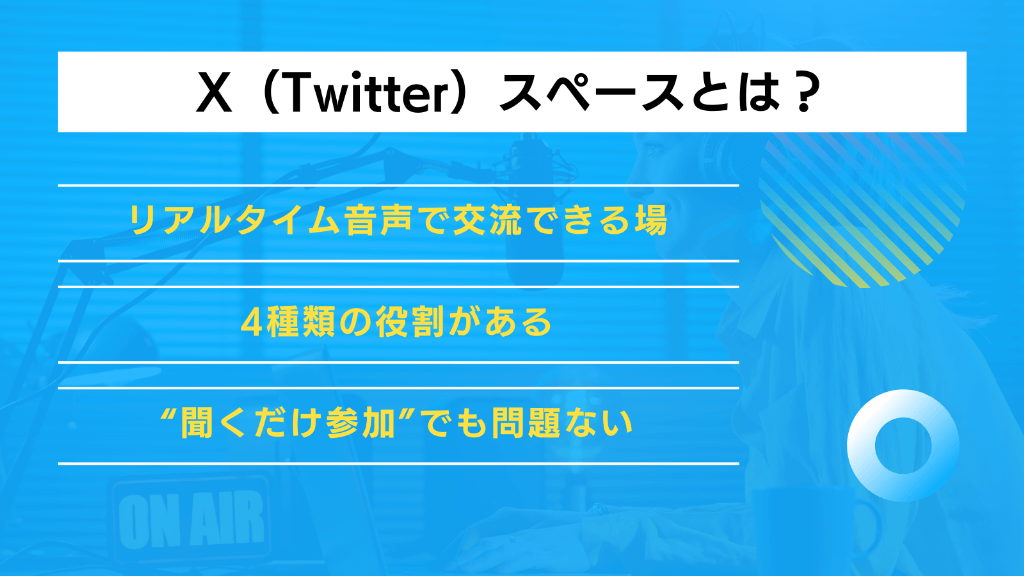
X(Twitter)スペースは、2021年に登場した音声ライブ配信機能です。顔出し不要、自分の声だけでトークを楽しめるので、雑談・学び・情報収集など幅広い目的で使われています。
ここではまず、スペースの基本的な仕組みを以下の順に紹介します。
リアルタイム音声で交流できる場
X(Twitter)スペースは、誰でも気軽に音声だけで交流できる「公開ラジオルーム」のような機能です。
最大13人までが同時に話せて、聞くだけの参加者(リスナー)は何人でもOK。「好きなアニメについて語る配信」や「勉強中の人同士で交流する部屋」など、テーマに合わせて自由に開催されています。出入りも自由なので、ラジオをつけるような感覚でふらっと参加できるのも嬉しいポイントです。
4種類の役割がある(ホスト・共同ホスト・スピーカー・リスナー)
X(Twitter)スペースでは、参加者に4つの役割が設定されています。
主な役割と機能は以下の通りです。
| 役割 | 詳細 | できること |
|---|---|---|
| ホスト | スペースの主催者 | 開始・終了・発言者の管理・録音などすべて |
| 共同ホスト | ホストから任命された補佐役 | スピーカー招待・退出管理など一部の権限 |
| スピーカー | 話すことを許可された人 | 発言・リアクション・他の人を招待 |
| リスナー | 聞くだけの参加者 | 音声の視聴・リアクション送信のみ |
スペースを開くとホストが自動的にスピーカーになります。その後、リスナーから希望者をスピーカーに昇格させることも可能です。「話したい人」「聞くだけの人」が共存できる仕組みなので、誰でも安心して参加できます。
リスナーとして“聞くだけ参加”でも問題ない
X(Twitter)スペースは、話さずに聞くだけで参加してもまったく問題ありません。むしろ、実際の配信ではリスナーとして参加している方が多く、聞き専スタイルはごく一般的です。
リスナーは自動でマイクがオフになるため、生活音が漏れる心配もなし。音を出す操作は不要なので、初めてでも気軽に入れます。ホストやスピーカーにとっても、聞いてくれる人が増えるとやる気につながるでしょう。

✓ 毎日投稿しても反応が薄く、効果が得られない
✓ キャンペーン運用に毎回時間がかかり大変
✓ フォロー管理が煩雑でミスが発生してしまう
✓ エゴサーチ(クチコミ収集等)に時間がかかる
これらの悩み、SocialDogがすべて解決します。SocialDogの導入により、データに基づいた戦略的な運用が可能になり、多くの企業が着実に成果を上げています。
【従来のX(Twitter)運用とSocialDog導入後の事例】
| 項目 | 従来の運用 | SocialDog導入後 |
|---|---|---|
| 投稿管理 | 毎日投稿しても効果が得られない | データ分析により、投稿時間と頻度を最適化 |
| キャンペーン運用 | 募集から当選通知までの一連業務が手作業 | 応募者収集から当選へのDM送信まで自動化 |
| フォロー管理 | 数時間かかる | 効率化により30分で対応可能 |
| エゴサーチ | 重要な投稿を見逃す | 特定のキーワードを含む投稿を自動収集 |
導入企業は業務を60〜80%効率化し、その時間をクリエイティブな投稿作成に充てることで、エンゲージメントの向上を実現しています。
ぜひ100万アカウント以上が導入する国内No.1のSNS分析ツールであるSocialDogをご活用ください。
\今なら7日間無料トライアル中!/

X(Twitter)スペースを聞くだけで利用する際の参加条件
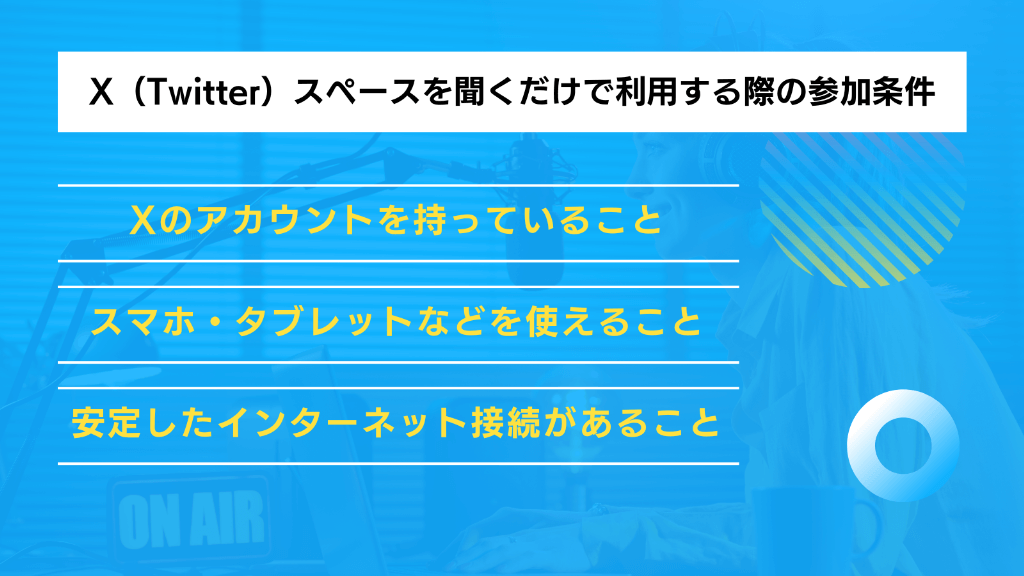
X(Twitter)スペースを聞くだけで参加するための特別な条件はありません。XのアカウントとスマホやPCがあればすぐに参加できます。
具体的な参加条件は以下の通りです。
- X(Twitter)のアカウントを持っていること
- スマホ・タブレット・パソコンのいずれかを使えること
- 安定したインターネット接続があること
上記に加えて、ホストにブロックされている場合は、参加することができません。また、ホストや共同ホストは参加者を削除する権限もありますので、削除された場合は聞くことができません。
もしスピーカーになることを求められて招待されたとしても拒否することはできますので、聞くだけでも安心して参加することができます。
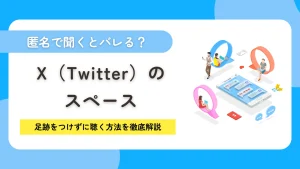
X(Twitter)スペースの聞くだけはバレる?表示・通知・名前の仕組み
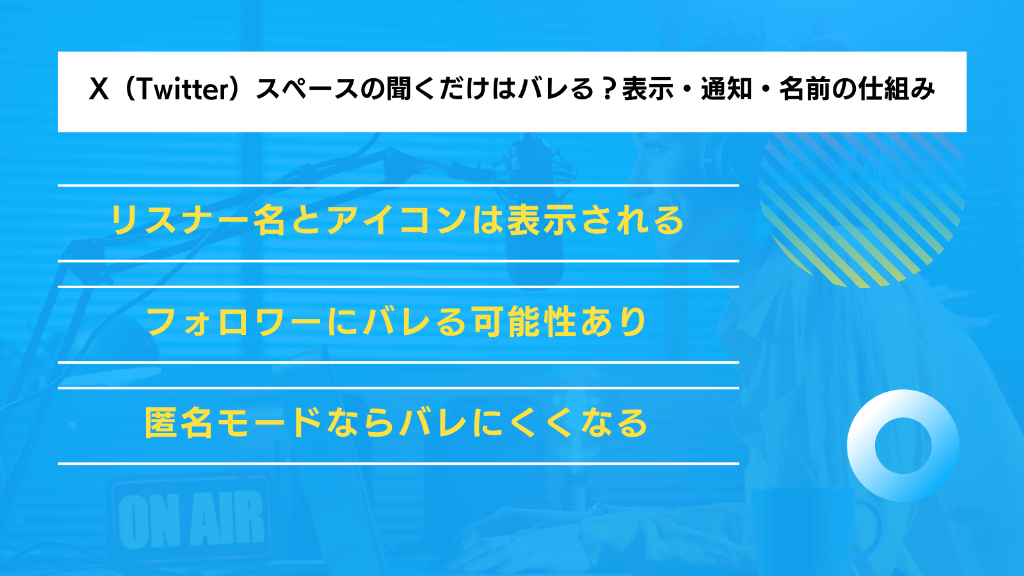
自分のアカウント情報がどこに表示されるのか、参加が他人にどう見えるのかを仕組みごとに解説していきます。
リスナー名とアイコンは表示される
X(Twitter)スペースに入ると、参加者一覧に自分のアカウント名とアイコンが表示されます。ホストはもちろん、スピーカーや他のリスナーにも見える仕様です。
数百人規模のスペースであれば気にされない可能性が高いですが、数人程度の配信に入ればすぐ気づかれる可能性があります。
フォロワーのタイムラインに「参加中」が表示される可能性あり
X(Twitter)スペースに参加すると、フォロワーのタイムラインに「○○さんがスペースを聞いています」と表示されることがあります。この通知は意外と見られており、どんな話題の部屋に参加していたかが一目で分かってしまいます。
ただし、設定で非表示にできます。操作は以下の通りです。
- X(Twitter)アプリの左上にある自分のアイコンをタップ
- 「設定とプライバシー」を選択
- 「プライバシーと安全」を選択
- 「スペース」を選択
- 「自分が聞いているスペースをフォロワーからわかるようにする」をオフ
上記の設定でオフにすれば、フォロワーにバレる心配はありません。「誰にも知られずに聞きたい」という方は、ぜひ事前に設定しておいてください。
匿名モードならバレにくくなる
「名前もアイコンも出したくない…」という場合は、匿名リスニング機能の出番です。2024年から導入された機能であり、活用すればアカウント情報がスペース内に表示されません。つまり、ホストや他のリスナーに気づかれることなく音声を聞くことができます。
周囲に気を使わずに配信を楽しみたい方はぜひお試しください。

X(Twitter)スペースにリスナーとして参加する方法
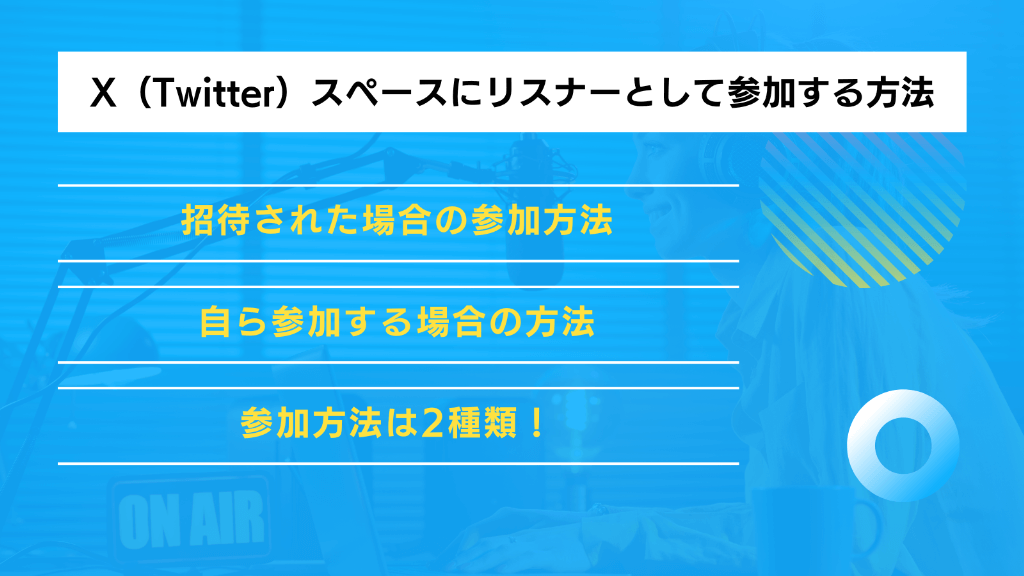
それでは、X(Twitter)スペースを聞くだけの状態として参加する方法をご紹介します。X(Twitter)スペースにリスナーとして参加する方法は、招待された場合と自ら参加する場合の大きく2パターンがあります。それぞれの参加方法について解説します。
招待された場合の参加方法
まずは招待された場合の参加方法ですが、招待された場合、X(Twitter)の通知やダイレクトメッセージで招待リンクが届きます。また、招待したいユーザーは招待リンクをコピーして送ることができるため、X(Twitter)以外のダイレクトメッセージでも招待を受けることができます。
招待リンクが届いたら、そのリンクをクリックするとX(Twitter)スペースの画面に移動することができ、リスナーとして参加することができます。
自ら参加する場合の方法
自ら参加する場合は、参加するスペースを見つけることが必要です。
まず、フォローしている人がX(Twitter)スペースを開催している場合やフォローしている人がX(Twitter)スペースに参加している場合は、タイムラインの上部に紫色のタグが表示されます。
こちらをクリックして、「聞いてみる」ボタンを押すとX(Twitter)スペースに参加することができます。紫色のタグにはスペースのタイトルや参加人数、参加者のアイコンなどが表示されたりします。
他にも、ハッシュタグなどで検索したりすることでも興味のあるX(Twitter)スペースを探すことができます。

「聞くだけ」で終わらせないX(Twitter)活用に!SocialDogでできること
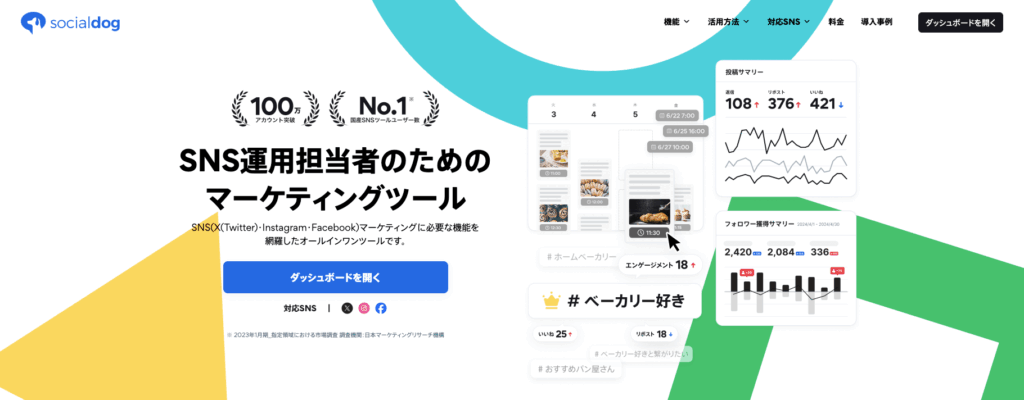
X(Twitter)スペースでの「聞くだけ参加」から一歩進んで、より効果的にX(Twitter)を活用したい場合は、『SocialDog』のようなマーケティングツールの活用がおすすめです。
▼SocialDogの主な機能
| 機能 | 詳細 |
|---|---|
| フォロワー管理 | フォロワーの詳細分析、非アクティブユーザーの特定など |
| 投稿予約 | 最適なタイミングでの投稿スケジュール設定 |
| 分析機能 | エンゲージメント率、リーチ数などの詳細分析 |
| 自動化機能 | 自動フォローバック、自動DM送信 |
たとえば「スペースで話してた○○さん、あとでチェックしよう」と思っても、気づいたら流れてしまうことがあるかもしれません。SocialDogなら、そうした関係を継続的につなぐきっかけを作ってくれます。

✓ 毎日投稿しても反応が薄く、効果が得られない
✓ キャンペーン運用に毎回時間がかかり大変
✓ フォロー管理が煩雑でミスが発生してしまう
✓ エゴサーチ(クチコミ収集等)に時間がかかる
これらの悩み、SocialDogがすべて解決します。SocialDogの導入により、データに基づいた戦略的な運用が可能になり、多くの企業が着実に成果を上げています。
【従来のX(Twitter)運用とSocialDog導入後の事例】
| 項目 | 従来の運用 | SocialDog導入後 |
|---|---|---|
| 投稿管理 | 毎日投稿しても効果が得られない | データ分析により、投稿時間と頻度を最適化 |
| キャンペーン運用 | 募集から当選通知までの一連業務が手作業 | 応募者収集から当選へのDM送信まで自動化 |
| フォロー管理 | 数時間かかる | 効率化により30分で対応可能 |
| エゴサーチ | 重要な投稿を見逃す | 特定のキーワードを含む投稿を自動収集 |
導入企業は業務を60〜80%効率化し、その時間をクリエイティブな投稿作成に充てることで、エンゲージメントの向上を実現しています。
ぜひ100万アカウント以上が導入する国内No.1のSNS分析ツールであるSocialDogをご活用ください。
\今なら7日間無料トライアル中!/
X(Twitter)スペースの無言参加は失礼?聞き専マナーと気をつけたい配慮
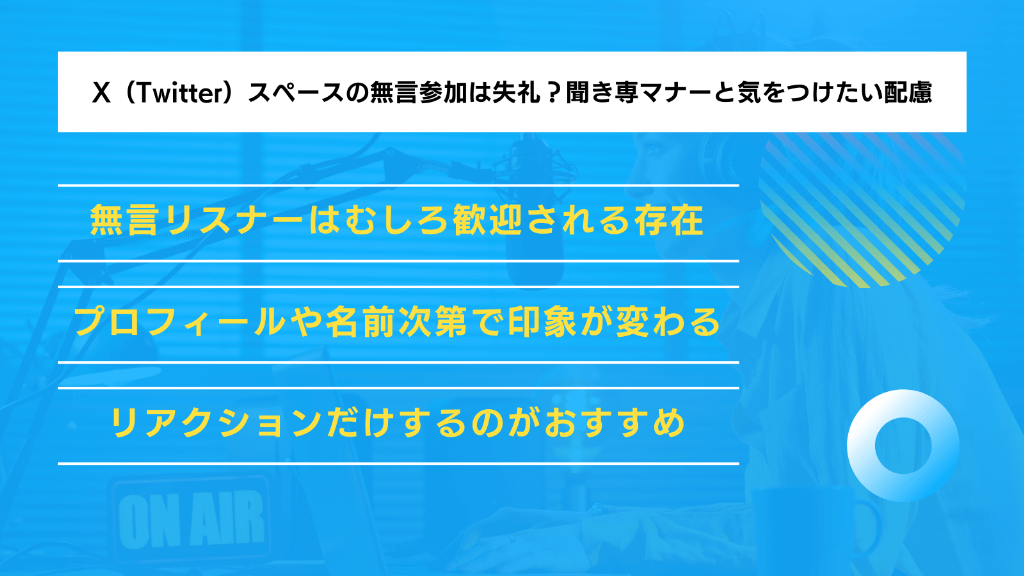
X(Twitter)スペースでは、話さずに聞くだけのリスナーも大切な存在として受け入れられています。とはいえ、周囲に不快感を与えないために、最低限のマナーやちょっとした気遣いは押さえておきたいところです。
ここでは、聞き専スタイルでも安心して参加できる理由と、印象アップのコツを3つの視点からご紹介します。
無言リスナーはむしろ歓迎される存在である
X(Twitter)スペースでは、無言で聞いているリスナーも「場を支える大事な参加者」として扱われています。多くのホストが「聞くだけでも嬉しいです」「お気軽にどうぞ」と呼びかけており、発言なしの参加はむしろ日常的です。
以下のようなホストの言葉を見かけたら、気負わず参加してみましょう。
- 「無言参加でも全然OK!」
- 「聞いてくれてるだけでありがたいです」
- 「聞き専の方も気軽にどうぞ」
プロフィールや名前に配慮すれば印象がよくなる
聞き専でも、見える情報に少し工夫を加えるだけで好印象につながります。
スペースに入るとリスナー一覧に表示されるため、名前やプロフィールが真っ白だと「誰だろう?」と違和感を持たれることも。逆に、少し親しみを持たせるだけで「感じのいい人だな」と思われやすくなります。
たとえば以下のような配慮がおすすめです。
- 表示名に「こんばんは🌙」などの一言を添える
- 自己紹介に「配信聞くのが好きです」と記載する
- アイコンは何かしら設定しておく
また、スペースのテーマに関連したプロフィールだと話題が合いやすく、話しかけられることもあります。「話さないけど雰囲気を大事にしたい」という方は、プロフィールを一度見直してみましょう。
リアクションだけするのがおすすめ
無言でも「聞いてますよ」の気持ちを伝えたい方は、リアクションボタンを使ってみてください。スペースでは、拍手・ハート・笑い・感謝などをアイコンで送ることができ、発言せずに交流できます。
たとえば、以下のようなタイミングでリアクションを送ると好印象です。
- 面白い話には笑いマーク
- うなずきたい内容には拍手マーク
- 感謝を伝えたいときは「ありがとう」マーク
「聞いてるだけじゃ悪いかな」と感じたときに、ワンタップで思いを伝えられるのが魅力です。入室時の軽い挨拶や退室時のお礼代わりにも使えるので、はじめての方にもおすすめです。

X(Twitter)スペースが聞こえない・入りづらいときの対処法
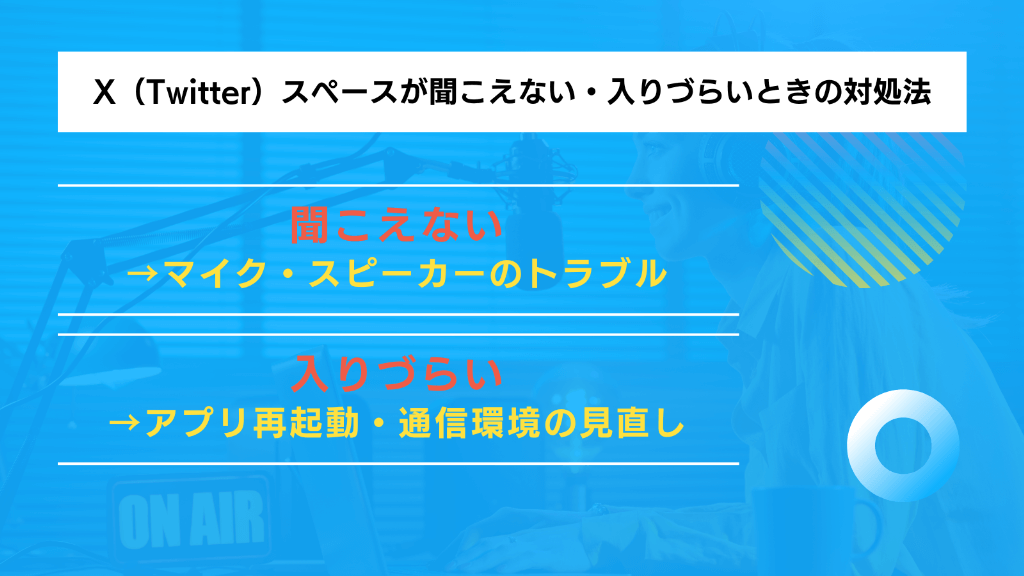
「スペースに入ったのに音が聞こえない」「なぜか入れない」などのトラブルに直面すると不安になるもの。音声が聞こえないときとスペースに入りづらいとき、それぞれの原因と具体的な対処法をわかりやすく解説します。
聞こえない→マイク・スピーカーのトラブル
スペースに参加しても音が出ないときは、スマホ本体の設定やアプリのマイク権限が原因になっていることが多いです。まずは以下のポイントを順に確認してみてください。
- 端末の音量がミュートになっていないか
- マイクの使用を許可しているか
- イヤホンが正しく接続されているか
- 通信が安定しているか
「誰も話してない?」と感じたら、まずは自分の設定を見直してみましょう。
入りづらい→アプリ再起動・通信環境の見直し
スペースにうまく入れない場合、アプリやネット環境の不具合が原因になっていることが多いです。アプリの動作が不安定なときは、再起動やアップデートを試しましょう。
また、モバイル通信が不安定なときはWi-Fiに切り替えてみるのもおすすめです。「場所を変えたら入れた」という場合もあるため、電波の強い場所で試してみてください。

X(Twitter)スペースに関するよくある質問
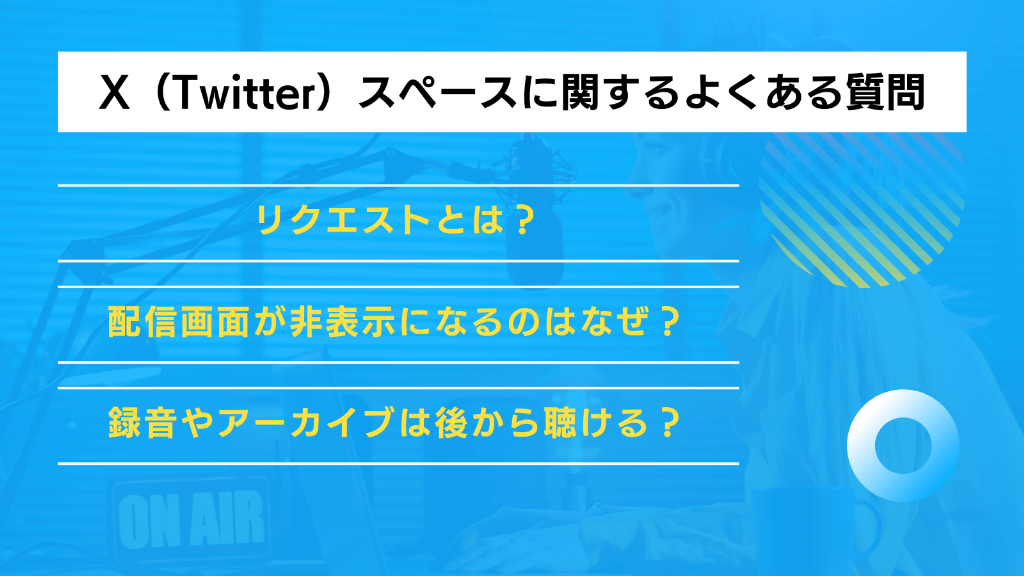
X(Twitter)スペースの参加前や使用中に感じやすい疑問をQ&A形式でまとめました。
X(Twitter)スペースのリクエストとは?
聞き専から話す側になりたいときに使う機能です。リスナーが「リクエスト」ボタンをタップすると、ホストに通知が届きます。承認されるとスピーカーに切り替わり、音声で会話に参加できるようになります。拒否されるとそのままリスナーです。ボタンが間違って押しやすい位置にあるので、スマホ操作中は注意しましょう。
配信画面が非表示になるのはなぜ?
スペースが突然見えなくなる場合、終了しているか、通信やアプリに不具合が起きていることが多いです。とくに電波が不安定な環境では、画面が固まったり強制終了するケースもあります。いったんアプリを終了し、再起動してスペースに再アクセスしてみてください。それでも直らない場合は、アプリの更新や再インストールも効果的です。
録音やアーカイブは後から聴ける?
スペースはホストが録音をオンにしていた場合のみ、後からアーカイブとして聴くことができます。
「入っていいのか不安」というときはどうすれば?
まずは録音が残っている配信を聴いて雰囲気を確認してみましょう。また、匿名リスニング機能を使えば、自分の名前を出さずに聞くことができます。慣れるまでは知り合いが主催しているスペースに入ってみるのもおすすめです。
スペースに入るとどうなるの?
スペースに入ると、自分のアカウントがリスナー一覧に表示されます(匿名モードを除く)。マイクは自動でオフになっており、勝手に音声が漏れる心配はありません。リアクションで反応することはできますが、発言はリクエストを出さない限りできません。参加したことがフォロワーのタイムラインに表示される場合があるため、気になる方は設定を見直しておきましょう。
鍵垢でも聞くだけ参加はできる?
非公開アカウント(通称・鍵垢)でも、リスナーとしてスペースに参加できます。ただし、参加すると他のユーザーにアカウント名とアイコンは表示されます。プロフィールの非公開状態が保たれているだけで、完全な匿名ではありません。また、ホストをフォローしていないと参加できないスペースもあるので、入れない場合は確認してみましょう。
スペースのやり方は?
自分でスペースを始めたいときは、Xアプリの投稿ボタン「+」をタップし「スペース」を選択してください。スペース名とテーマを入力し「開始」をタップすればすぐに始められます。参加用リンクをコピーしてシェアすれば、他の人も簡単に参加できます。iOSまたはAndroidアプリからのみ利用可能です。
反応したいときはどうすればいい?
発言せずに感想を伝えたいときは、リアクション機能を使いましょう。スペース内の絵文字ボタンをタップすると、拍手・ハート・笑顔・ありがとうなどのアイコンを送れます。
音量が小さい・イヤホンで聞こえづらいときの対処法は?
音声が聞こえにくいと感じたときは、まず端末の音量ボタンで音を上げてみてください。イヤホンを使用している場合は、接続状態を確認し、Bluetoothなら一度接続を切ってから再接続してみましょう。Xアプリ自体には個別の音量設定はないため、端末側での調整が基本です。別の音楽アプリと比較して明らかに小さい場合は、アプリの再起動も効果的です。
配信が表示されないはときはどうする?
配信が見つからない場合は、アプリのバージョンや通信状態を確認しましょう。まずXアプリを最新版に更新し、タイムラインを一度下にスワイプして読み込み直してください。それでも見つからないときは、検索欄に「filter:spaces」と入力するとスペース関連の投稿が探しやすくなります。
間違えて押したときはどうする?
「リクエストを間違えてタップしてしまった!」というときでも、ホストが承認しない限りスピーカーにはなりません。慌てなくて大丈夫です。もし承認されてしまった場合は、右下のメニューから「リスニングに切り替え」を選べば話す側から抜けられます。うっかり退室してしまった場合も、スペースが続いていれば再入室できます。誤操作は誰にでもあるので、気楽に対応してください。
スペースを聞くのは危ない?
基本的にスペースは安全ですが、注意すべきポイントもあります。たとえば、発言中にうっかり個人情報を話してしまわないようにしましょう。怪しいリンクや不適切な内容が出た場合はすぐ退出するのが望ましいです。聞き専スタイルで参加するだけならリスクはほとんどありませんが、念のため匿名モードやプロフィール非表示も併用するとより安心して利用できます。
X(Twitter)スペースは聞くだけでも参加できる
ここまで、X(Twitter)のスペースとはそもそもどのような機能なのか、参加者の種類にはどのようなものがあるのかについて解説しました。
X(Twitter)スペースは、リスナーとして参加することで、聞くだけの目的でも参加が可能です。発言することなくホストやスピーカーの人の会話を楽しむことができます。
X(Twitter)のスペースの仕組みについて正しく理解して、楽しくX(Twitter)スペースを使ってみましょう。
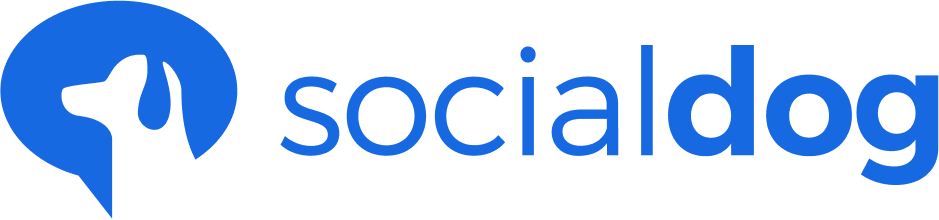


@2x-1024x728.png)